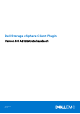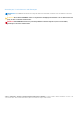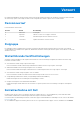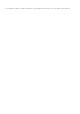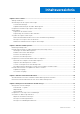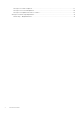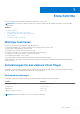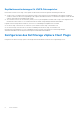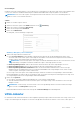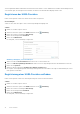Users Guide
Table Of Contents
- Über dieses Handbuch
- Dell Storage vSphere Client Plugin Version 6.0 Administratorhandbuch
- Erste Schritte
- Arbeiten mit Dell Speicher
- Arbeiten mit virtuellen Maschinen
- Anzeigen von Informationen zu Dell Storage
- Anzeigen der Host-Einstellungen
- Konfigurieren von Storage Center-Verbindungen
- Verwenden von Dell Storage Ansichten
- Anzeigen von Dell Storage Diagrammen

Voraussetzungen
Installieren Sie die Dell Storage Integration Tools für VMware (DSITV und registrieren Sie das Dell Storage vSphere Client Plugin bei einem
vCenter Server. Beachten Sie dabei die Erläuterungen im Administratorhandbuch Dell Storage Integration Tools für VMware.
ANMERKUNG: Diese Version des vSphere Client Plugin unterstützt nur die VMware vCenter Server Anwendung. Microsoft
Windows vCenter Server wird nicht unterstützt.
Schritte
1. Melden Sie sich beim vSphere Client an.
2. Wählen Sie im Fenster vSphere Client Menü und klicken Sie auf
Verwaltung.
3. Klicken Sie im Fenster Verwaltung auf Dell Storage.
4. Klicken Sie auf die Registerkarte Verwalten.
5. Klicken Sie auf Aktualisieren.
Das Dialogfeld „Connection Manager“ wird geöffnet.
Abbildung 1. Dialogfeld „Connection Manager“
6. Geben Sie die angeforderten Informationen ein:
● Im Feld vCenter-Benutzer (nicht bearbeitbar) wird der Benutzer angezeigt, der für die Anmeldung beim vSphere Client
verwendet wurde. Wenn Sie das vSphere Client Plugin für einen anderen vCenter-Benutzer konfigurieren möchten, melden Sie
sich beim vSphere Client ab und mit dem neuen Benutzer wieder an.
ANMERKUNG:
Das Dell Storage vSphere Client Plugin verwendet die Anmeldeinformationen des vCenter-Benutzers, um mit
der Ausführung von Aufgaben fortzufahren, nachdem das vSphere Client Plugin geschlossen wurde.
● Dell Storage Manager Server: Geben Sie den Hostname oder die IP-Adresse des Dell Storage Manager-Servers ein.
● Dell Storage Manager Port: Geben Sie die Portnummer für den Dell Storage Manager in das Feld ein.
● Dell Storage Manager Benutzer und Kennwort: Geben Sie den Benutzernamen und das Kennwort eines Dell Storage
Manager-Benutzers mit Administratorrechten ein. Die Benutzeranmeldedaten Dell Storage Manager steuern, welche Storage
Center im vSphere Client-Plugin verwaltet werden können.
Um ein Storage Center zum vSphere Client-Plugin hinzuzufügen, melden Sie sich beim Dell Storage Manager Client mit denselben
Benutzeranmeldedaten an. Fügen Sie das zu verwaltende Storage Center hinzu. Anweisungen zum Hinzufügen eines Storage Center
zu Storage Manager finden Sie im Storage Manager Administratorhandbuch.
7. Klicken Sie auf Speichern.
● Das vSphere Client Plugin validiert die Anmeldedaten für vCenter und Dell Storage Manager.
● Wenn die Anmeldeinformationen korrekt sind, ruft das vSphere Client Plugin Storage Center-Informationen vom Dell Storage
Manager-Server ab.
ANMERKUNG:
Je mehr Storage Center und Volumes vom Dell Storage Manager-Benutzer verwaltet werden, desto länger
dauert es, bis die Seite Dell Speicher angezeigt wird.
Falls die Anmeldeinformationen nicht korrekt sind, zeigt der Connection Manager ein Fehlerdialogfeld an.
VASA-Anbieter
Der Dell VASA Provider erfasst Informationen zu den verfügbaren Speichertopologien, Funktionen und Status eines Storage Centers sowie
Storage Center-Warnungen und -Ereignisse. Der VASA Provider gibt diese Informationen an VMware vCenter weiter, sodass vSphere
Erste Schritte
9